Cómo configurar el servidor de impresión Samba en CentOS
Samba es una reimplementación de software libre del protocolo de red SMB / CIFS, proporciona servicios de archivos e impresión para varios clientes de Windows y Linux y puede integrarse con un dominio de Windows Server.
En este tutorial, aprendemos cómo configurar un servidor de impresora samba en CentOS Linux.
Requisitos
Una computadora con CentOS instalado.
Conexión a Internet.
Computadora con cualquier versión de Windows instalada.
Instalar Samba
Los siguientes comandos por orden instalarán el servicio, lo ejecutarán y harán que se ejecute en el inicio
$ sudo yum install samba sudo service smb start sudo chkconfig smb on
Compruebe que se esté ejecutando el servicio de cups (CUPS es actualmente el sistema de cola más utilizado en entornos Unix / Linux) como se muestra a continuación.
$ sudo service cups status
Debería imprimirse como se muestra a continuación:
cupsd (pid 1926) is running...
Configurar el servidor de impresión usando samba
Smb.conf es el archivo de configuración del programa samba. Ahora abra ‘/etc/samba/smb.conf’ cualquier editor de texto y cambie la sección de impresoras para que coincida a continuación:
[Printers] comment = Printer Drivers path = /var/lib/samba/drivers browseable = yes guest ok = yes read only = no
Dos configuraciones principales que se consideran cambiar en el archivo smb.conf son «guest ok» establecido en yes y «navegable» establecido en yes.
Ahora reinicia el servicio de samba
$ sudo service smb restart
Las / var / lib / samba / printers contienen todos los controladores de impresora. Por lo tanto, debe copiar todos los archivos del controlador en el directorio ‘/ var / lib / samba / printers’.
Acceda a la impresora desde la máquina de Windows
En el cliente de Windows, inicie el comando ‘ejecutar’ y acceda al servidor de impresión utilizando la dirección IP o su nombre DNS.
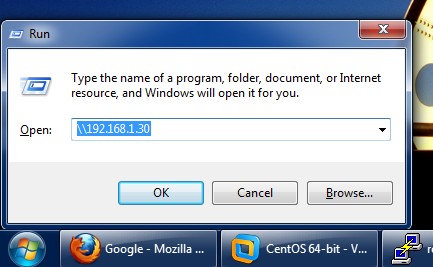
Haga clic con el botón derecho en la impresora que desea instalar y elija conectar. Se le pedirá que instale el controlador, seleccione el controlador adecuado en la carpeta extraída y haga clic en instalar. Felicidades, ahora puede imprimir.
